VPN [Windows]
Installation des Cisco Secure Client VPN unter Windows
Hinweis: Seit Version 5.0 heißt "Cisco AnyConnect" jetzt "Cisco Secure Client"
Download
Zunächst müssen Sie den Cisco Secure Client herunterladen und installieren. Sie finden das Programm unter folgendem Link:
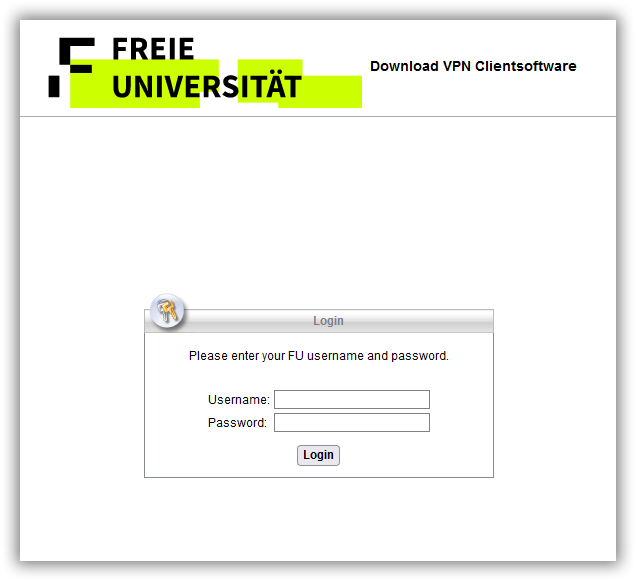
Dort melden Sie sich mit Ihrem FU-Account, sowie dazugehörigem Passwort an. Anschließend wählen Sie "Download for Windows".
Installation
Nach dem Download führen Sie die entsprechende Datei aus. Nach erfolgreicher Installation starten Sie bitte das Programm Cisco Secure Client, welches Sie nun auf Ihrer Startseite bzw. in Ihrem Startmenü finden.
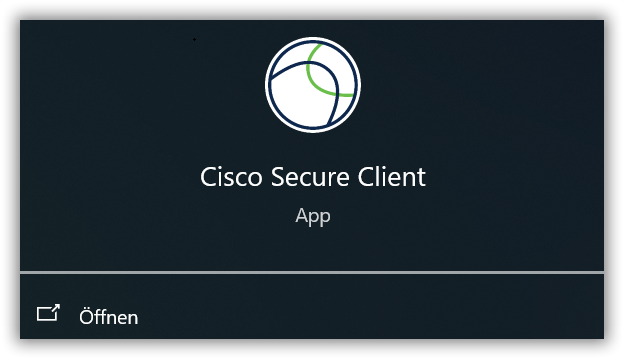
Ist das Programm gestartet, so finden Sie in der Taskleiste das Cisco Secure Client Icon, über das Sie jederzeit auf das Programm zugreifen und die VPN-Verbindung aufbauen oder schließen können.
Falls das Icon nicht angezeigt wird, klicken Sie bitte in der Taskleiste auf den kleinen Pfeil nach oben, welcher sich links neben den anderen Icons und der Uhrzeit befindet. Hier finden Sie weitere Programmsymbole.
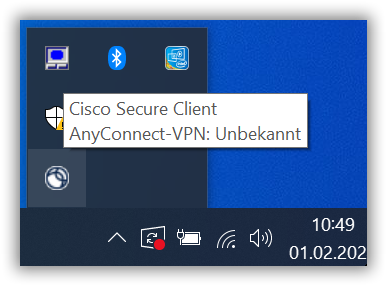
Wenn Sie das Icon zukünftig immer direkt in der Taskleiste sehen möchten, machen Sie einen Rechtsklick in der Taskleiste auf Taskleisteneinstellungen und dort Andere Taskleistensymbole wählen Sie anschließend unter Cisco Secure Client User Interface die Option Ein anhand des Schalters. Ab sofort sollte das Icon permanent in der Taskleiste sichtbar sein.
VPN-Verbindung aufbauen
Um eine Verbindung zum Campusnetz der FU Berlin herzustellen, klicken Sie nun bitte auf das Secure Client-Icon. Es öffnet sich dann ein Fenster, in dem Sie den Namen des VPN-Servers eintragen müssen.
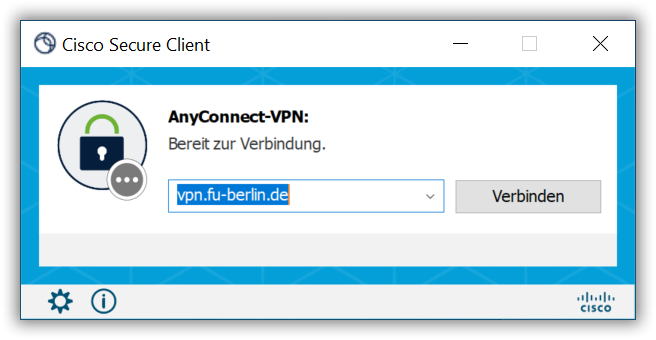
Geben Sie hier bitte vpn.fu-berlin.de ein und klicken Sie anschließend auf Verbinden.

Anschließend werden Sie auf den Single-Sign-On der FUB-IT umgeleitet. Geben Sie hier ihren FU-Account Benutzernamen und das entsprechende Passwort ein. Wählen Sie dann Anmelden. Sollte Ihr Account über eine Multifaktor-Authentifizierung geschützt sein, wird diese ebenfalls abgefragt.
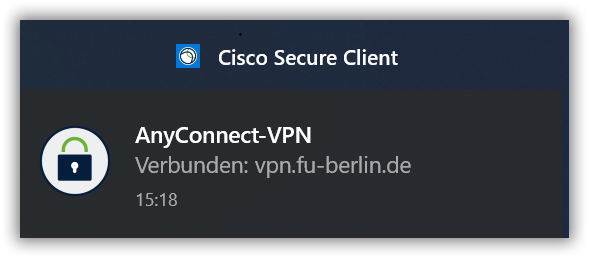
Dass aktuell eine VPN-Verbindung über Secure-Client aktiv ist, können Sie außerdem jederzeit an dem kleinen Schloss-Symbol auf dem Secure-Client-Icon in der Taskleiste erkennen.
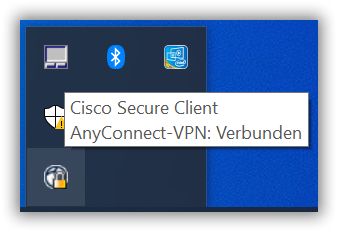
Möchten Sie die Verbindung wieder trennen, klicken Sie einfach auf dieses Icon und anschließend auf die Schaltfläche Trennen.
| ▲ Bitte beachten Sie, dass die gleichzeitige Benutzung von eduroam und VPN auf dem Campus der Freien Universität Berlin nicht erforderlich, noch sinnvoll ist. |